
Садржај
- Зашто ваш Нинтендо Свитцх можда има малу брзину преузимања?
- Како брже преузети са Нинтендо Свитцх-а
- Предложена читања:
Да ли тражите начин да убрзате преузимање са вашег Нинтендо Свитцх-а? Многи корисници Свитцх-а заправо су попут вас, јер вифи веза ове конзоле обично заостаје у поређењу са ривалима као што су ПС4 или Ксбок Оне. Ствар је у томе што убрзавање брзине преузимања зависи од бројних фактора и неки од њих могу заиста бити ван ваше контроле. Ипак, нема штете у покушају, зар не?
Ако мислите да се чини да ваш Прекидач доживљава неугодно мању брзину преузимања од оне коју очекујете, научите шта можете да урадите читајући даље.
Зашто ваш Нинтендо Свитцх можда има малу брзину преузимања?
Постоји неколико могућих разлога зашто на Свитцху не постижете брзину преузимања на коју сте претплаћени.
Питање везано за ИСП.
Када инсталирате интернет везу код куће, плаћате одређени „план“, што у основи значи брзину интернета коју можете добити. На пример, ако плаћате за пакет АТ&Т ИНТЕРНЕТ 50, требало би да добијате кућни интернет брзином до 50Мбпс.
Типично, добављач Интернет услуга попут АТ&Т треба да настоји да вам пружи прихватљиву индустријску стандардну брзину преузимања од око 80% вашег плана. То значи да можете очекивати да већину времена на вашим уређајима буде негде између 40Мбпс и 50Мбпс.
Ако ваш Нинтендо Свитцх постиже брзину преузимања која је спорија од 40 Мб / с, могуће је да је дошло до проблема од вашег добављача Интернет услуга или га је можда узроковало нешто друго.
Опрема за локално умрежавање има проблем.
Други могући разлог за малу брзину преузимања на вашем Свитцху је неисправни модем или рутер. Електронски уређаји, укључујући модеме и рутере, могу понекад наићи на грешке, престати да реагују или могу престати да раде без очигледног разлога. Било која од таквих ситуација може проузроковати спору / испрекидану везу или никакву интернет везу.
Ниска ширина опсега због многих уређаја у вашој локалној мрежи.
Ако од вашег добављача интернет услуга не постоји проблем и ако претпоставите да ваша мрежна опрема ради нормално, брзина преузимања прекидача и даље се може успорити ако је превише уређаја повезано на вашу локалну мрежу. Конзоле које се користе за игре на мрежи, рачунари који преузимају велике датотеке или уређаји који преносе ХД садржај попут Нетфлика могу утицати на вашу укупну брзину преузимања локалне мреже.
Ако истовремено имате неколико паметних телефона, преносних рачунара, рачунара, конзола или других уређаја повезаних са Интернетом, користећи мрежу можете да имате малу брзину преузимања.
Можете да проверите да ли брзина преузимања вашег Нинтендо Свитцх-а може постати бржа искључивањем других уређаја у мрежи.
Интерференције бежичног сигнала.
Ако на свом Нинтендо Свитцх-у користите ВиФи, могуће је да се успорава због бежичних сметњи или слабог бежичног сигнала.
Остали бежични уређаји могу пореметити вифи сигнал, па оно што можете учинити да бисте проверили јесте да искључите све познате бежичне уређаје код куће и проверите да ли Нинтендо Свитцх има већу брзину преузимања.
Како брже преузети са Нинтендо Свитцх-а
У овом кратком упутству ћемо вам показати два једноставна корака која можете покушати да убрзате преузимање на вашем Нинтендо Свитцх-у.
ВАЖНО: Нећемо решавати проблеме са вашом мрежом и претпостављамо да ваш провајдер нема проблема.
Да бисте одржали своје локалне мрежне уређаје (модем или рутер) у најбољем стању, обавезно их поново покрените најмање једном недељно тако што ћете их искључити из електричне утичнице на најмање 30 секунди.
Такође претпостављамо да уопште не постоје сметње бежичног сигнала које доводе до спорог преузимања. Ако мислите да треба да решите проблем са спорим повезивањем Нинтендо Свитцх-а, прво то урадите пре него што употребите наше предлоге у овом чланку.
- Покрените тест интернет везе.
Да бисте знали да ли је брзина преузимања вашег Нинтендо Свитцх-а постала бржа, морате узети у обзир тренутну брзину преузимања покретањем теста брзине. Ево како се то ради:
-Из Нинтендо ХОМЕ менија одаберите Подешавања система икону.
-Померајте се надоле кроз мени Систем Сеттингс и изаберите Интернет.
-Одабери Тест Цоннецтион.
-Чекајте резултате теста.
Забележите своје Брзина преузимања.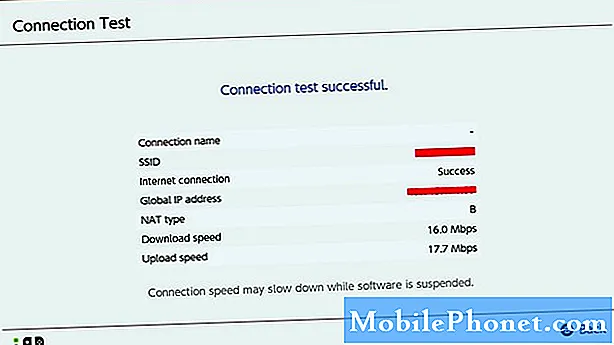
- Промените ДНС поставке.
Када завршите тест брзине, можете да промените ДНС поставке на Нинтендо Свитцх-у. Подразумевано, ваш Нинтендо Свитцх треба да користи сервер домена који пружа ваш ИСП. Понекад ИСП ДНС може наићи на проблеме и може довести до успоравања везе.
Да бисте решили могући проблем са брзином преузимања због вашег ИСП ДНС-а, можете покушати да користите бесплатни независни јавни ДНС. Наш омиљени је Гоогле ДНС, али можете потражити и друге. Гоогле-ови ДНС сервери су:
Примарни: 8.8.8.8
Секундарни: 8.8.4.4
БЕЛЕШКА: ДНС брзина зависи од ваше локације, па ће други ДНС можда бити бржи од вашег ИСП-а или Гоогле-а.
Још један поуздан и брз бесплатан ДНС је Цисцо-ов ОпенДНС. Ако пробате ОпенДНС, унесите 208.67.222.222 за Примарни ДНС и 208.67.220.220 за секундарни ДНС.
Испробао сам и Цлоудфларе ДНС тако да га можете и користити ако желите. Примарни, секундарни ДНС сервери: 1.1.1.1 и 1.0.0.1.
Да бисте променили ДНС поставке на Нинтендо Свитцх-у:
-Из Нинтендо ХОМЕ менија одаберите Подешавања система икону.
-Померајте се надоле кроз мени Систем Сеттингс и изаберите Интернет.
-Одабери Интернет Сеттингс.
-Чекајте неколико тренутака да конзола потражи мреже.
-Кад имате листу Регистроване мреже, одаберите своју мрежу притиском на А.. Затим одаберите Промени подешавања, померите се надоле до ДНС подешавања и изаберите га.
-Одабери Упутство.
-Отиђите на Примарни ДНС и унесите свој ДНС сервер.
-Онда притисните У реду.
-Урадите исте кораке за секундарни ДНС.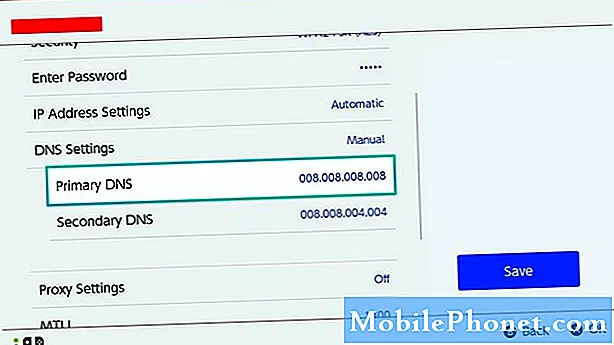
- Промените МТУ подешавања.
Још један начин да убрзате преузимање на вашем Нинтендо Свитцх-у је променом подразумеване поставке 1400 МТУ на 1500. Приметио сам незнатно повећање брзине преузимања радећи овај трик, па је вредно покушати и ако желите да побољшате свој брзина везе. Повећање максималне преносне јединице или МТУ може помоћи да брзина преноса иде мало брже присиљавањем конзоле да захтева више ствари за сваки пакет података који јој се шаље.
Да бисте променили Нинтендо Свитцх МТУ, следите ове кораке:
-Из Нинтендо ХОМЕ менија одаберите Подешавања система икону.
-Померајте се надоле кроз мени Систем Сеттингс и изаберите Интернет.
-Одабери Интернет Сеттингс.
-Чекајте неколико тренутака да конзола потражи мреже.
-Изаберите своју мрежу.
-Одабери Промени подешавања.
-Иди на МТУ и изаберите га.
-Промените МТУ вредност на 1500.
-Одабери У реду.
Предложена читања:
- Како поправити црни екран ПС4 (без сигнала) када се користи Разер Рипсав ХД
- Како поправити ПС4 даљинско играње се неће повезати | Не ради
- Како поправити Нинтендо Свитцх еСхоп да не ради | 2020 Нови поправак!
- Како се користи статичка ИП адреса на Нинтендо Свитцх-у
Посетите наш Иоутубе канал ТхеДроидГуи за више видео записа о решавању проблема.


